Pod terminom slika strani ponavadi razumemo slike, ki se nahajajo v sami glavi vaše spletne strani, in sicer nad ali pod naslovom določene strani. Sliko strani lahko izberete izmed mnogih prednaloženih slik ali pa preprosto izdelate svojo ter jo dodate na za to predvideno mesto na vaši spletni strani.
Za dodajanje slike strani kliknite na ikono za urejanje  , ki se nahaja na zgornji levi strani področja za sliko strani. Alternativno lahko sliko dodate preko Nadzorne plošče in sicer v področju Lastnosti strani.
, ki se nahaja na zgornji levi strani področja za sliko strani. Alternativno lahko sliko dodate preko Nadzorne plošče in sicer v področju Lastnosti strani.
IZBIRA IN DODAJANJE SLIKE STRANI
Ko ste kliknili na ikono za urejanje, se vam pojavijo naslednje možnosti.
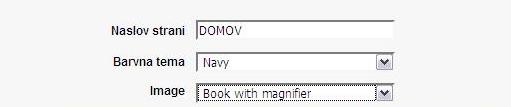
Vsaka podstran na vašem spletnem mestu ima svoje ime, katerega vpišete pod Naslov strani. Nato lahko izbirate med vrsto različnimi barvnimi temami in nazadnje s pomočjo izbirnega polja Image izberete še eno izmed vnaprej pripravljenih slik.
 | Book with magnifier |
 | Strawberries |
 | Wind generator |
Za potrditev svojih nastavitev kliknite oranžni gumb Osveži.
Kot pa sem že omenil zgoraj, lahko dodate tudi čisto svojo sliko po meri, kar storite na naslednji način. Podobno kot v prejšnjem primeru kliknite na modro ikono za urejanje, vendar pa tokrat pri izbirnem polju Image izberete Slika po meri. Program vam ponudi polje za nalaganje datotek. Če kliknete gumb Brskaj… se vam odpre okno kjer lahko vašo sliko poiščete na vašem osebnem računalniku in jo naložite na vašo spletno stran.

Tukaj bi vas rad opozoril na velikost slike. Slika strani ima namreč vnaprej določeno širino in višini, na kar bodite zelo pozorni. Kajti če vaša slika ne bo ustrezala predvidenim meram, vam jo bo program bodisi obrezal ali pa, v primeru premajhne slike, prostor okoli slike pustil prazen, na katerem bo vidna privzeta barva ozadja. Ustrezno velikost lahko razberete iz napisa Recommended size.
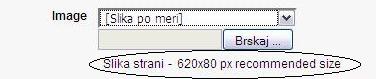
Ko imate sliko naloženo, za potrditev kliknite oranžni gumb Osveži.
Če ne veste, kako bi sliko priredili priporočeni višini in širini, si oglejte naše našo rubriko TRIKI IN NASVETI.
 Izdelava spletnih strani že od 99 €
Izdelava spletnih strani že od 99 €